Pola kunci android jangan sampai lupa kalau lupa maka tahu sendiri bagaimana cara masuk untuk mengakses androidnya.Ponsel android memang menggunakan fitur pola kunci yang sedemikian rupa untuk memberikan keamanan terhadap perangkat android itu sendiri.Untuk mengamankan aplikasi android maka diperlukan suatu pola khusus untuk membukanya dan biasanya pola itu kita buat sendiri dan ingat sendiri.Untuk membuatnya tidak terlalu susah tinggal mengingat cara atau pola yang dibuat untuk login atau akses ke perangkat androidnya.Silakan buat pola yang mudah di ingat dan tidak perlu susah supaya nantinya kamu tidak mengalami kesulitan saat membuka pola pada androidnya.

Hal paling sering mungkin terjadi adalah kesalahan dalam membuka pola untuk login ke androidnya,biasanya dicoba bisa sampai berkali-kali dan alhasilnya gagal terus.Lalu kalau sudah tidak bisa login dengan pola tadi maka apa yang selanjutnya dilakukan ?untuk mengatasi ini kamu tidak perlu panik karena kangdansen mau berbagi cara untuk mengatasi lupa password serta pola kunci di android kalian masing-masing.Untuk membuka pola kunci android berikut beberapa caranya dibawah ini :
- Cara Pertama
Untuk cara pertama ini tidak susah atau simpel, jika sebelumnya kamu telah membuat dan mensetup akun gmail untuk menghubungkan atau verifikasi perangkat android kamu ke play store, jadi disini kalian hanya cukup mengatur ulang password dengan bantuan akun gmail yang sudah terhubung dengan perangkat android itu sendiri, caranya seperti ini :
-.Silakan pilih lupa forgot pattern/password
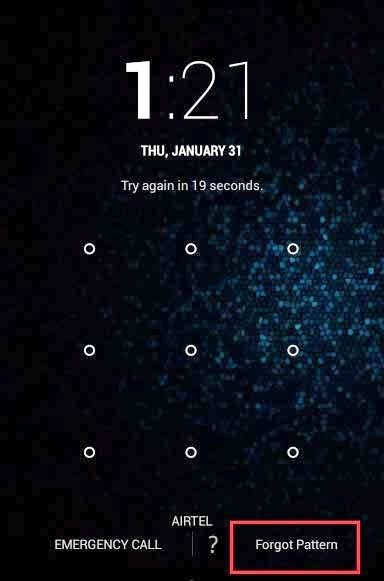
-.Setelah itu masukkan username dan password kamu yang sudah tersetup ke perangkat androidnya.

-.Kemudian sign in dan silakan atur ulang pattern keynya.
Perlu diperhatikan : Untuk cara ini hanya bisa dilakukan jika bisa melakukan akses internet
- Cara Kedua
Selanjutnya untuk cara kedua ini maka diperlukan bantuan ADB di PC ataupun laptop, ini dilakukan sebagai antisipasi apabila koneksi internet di android lagi tidak terhubung, dengan cara ini berarti dari PC kita bisa mendefault ulang pola password di androidnya.Caranya seperti ini :
- Silakan unduh SDK di sini
- ADB atau Android Debub Bridge bisa di unduh disini
- Setelah SDK dan ADB selesai di unduh selanjutkan silakan langsung install aplikasinya
- Sambungkan android ke PC ataupun laptop menggunakan kabel data, pastikan juga perangkat android dalam keadaan USB debugging , caranya ke Setting > Developer Options > Centang USB Debugging.
- Kemudian buka CMD di PC atau laptop lalu ketik : adb device jika tersambung akan ada tulisan "list of devices attached" dan terdapat serial number, setelah itu ketikan rm/data/system/gesture.key ,kemudian setelah itu silakan restart androidnya, maka akan tampilan unlock akan lanagsung menuju home anda.
- Cara Ketiga
Ini bisa dilakukan jika menggunakan mode keamanan berupa password yaitu ketika akun google gagal membuka kunci ,maka caranya yaitu :
- Ketikkan "null" sebagai password anda
- Coba masukkan username tanpa gmail
- Kombinasikan langkah 1 dan 2
- Telepon nomor anda menggunakan ponsel lain, jawab tanpa menutup panggilan tekan "tombol home" kemudian tekan " menu " lalu " setting" dan cobalah untuk menonaktifkan pola kunci.
- Hubungi ponsel android anda menggunakan ponsel lain ,jawab ,tutup dan langsung tekan-tekan tombol smarphone anda selama 30-60 detik dan akhiri dengan menekan tombol home, masuk ke "setting" dan " nonaktifkan pola".
- Cara Keempat
Jika cara ketiga diatas belum mendapatkan hasil juga atau gagal, maka cobalah menggunakan cara reset perangkat android dengan menggunakan recovery mode.Jika proses reset ini dilakukan maka semua data yang tersimpan dalam memori internet akan terformat, untuk mengantisipasi hal ini maka lepas SD Card anda sebelum melakukan cara yang satu ini.Caranya dibawah ini :
- Matikan ponsel atau nonaktifkan
- Masuk recovery mode (tekan dan tahan tombol power + home + volume up), jika perangkat android kamu tidak memiliki tombol home maka tekan dan tahan tombol volume up + volume down + power sampai icon android muncul dilayar.
- Pilih "Wipe data / factory reset"
- Lalu pilih " Wipe cache partition"
- Kemudian pilih " Reboot System Now"
Itulah informasi mengenai cara mengatasi lupa password serta pola kunci di android,semoga cara ini bisa membantu kamu yang sedang mengalami gagal pada password androidnya.Selamat mencoba dan semoga berhasil.
